
A veces, cuando cambiamos un teléfono nuevo o lo configuramos en la configuración de fábrica, debemos seguir los pasos para hacer una copia de seguridad de las aplicaciones y restaurarlas en el nuevo dispositivo. ¿Cómo podemos proteger nuestros datos de forma segura y transferirlos como un todo? Aquí dividimos las partes de 3 para explicar cómo hacerlo en diferentes situaciones. Hacer una copia de seguridad y restaurar las Aplicaciones, así como los datos de la Aplicación, es importante para la privacidad, así que lea detenidamente antes de tomar una acción.
- Parte 1: Cómo restaurar aplicaciones a un nuevo teléfono Android manualmente
- Parte 2: Mejores aplicaciones 3 para restaurar aplicaciones en un nuevo teléfono Android
- Parte 3: Cómo restaurar aplicaciones antiguas en teléfonos Android
Parte 1. Cómo restaurar las aplicaciones a un nuevo teléfono Android manualmente
Obtener un nuevo teléfono inteligente puede ser emocionante y doloroso, ya que un teléfono nuevo con un sistema avanzado proporciona más funciones para su conveniencia, sin embargo, transferir todas las aplicaciones, datos y configuraciones de su antiguo dispositivo Android al nuevo debe ser complicado. ¿Cómo restaurar aplicaciones a un nuevo teléfono Android manualmente de una manera fácil? No te preocupes, todo el proceso después de actualizar el sistema no será tan complicado, es decir, la nueva versión - Android 5.0 Lollipop ofrece el servicio de restaurar Apps a un nuevo dispositivo Android fácilmente.
Las Aplicaciones, el diseño del widget, el fondo de la pantalla de inicio y algunos otros hábitos de uso del teléfono se almacenarán en Drive si usted es usuario de Google Now o Pixel Launcher. El Drive distribuirá aproximadamente 25MB a cada aplicación para guardar datos y usted es libre de elegir qué parte de los datos desea almacenar a través de la configuración. Antes de comenzar a restaurar la aplicación en un nuevo teléfono Android, todos ellos se almacenan de forma segura en el Drive. Una vez que decidas moverte, solo necesitas unos pasos.
Restaurar manualmente las aplicaciones a un nuevo teléfono Android
Primero, necesitas activar el servicio de respaldo de tu Android. Tenga en cuenta que el sistema de su teléfono debe ser Lollipop.
Paso 1. Busque el botón "Configuración" en la pantalla de inicio. Desplácese y diríjase al botón "Copia de seguridad y restablecimiento" y acceda a una nueva página.
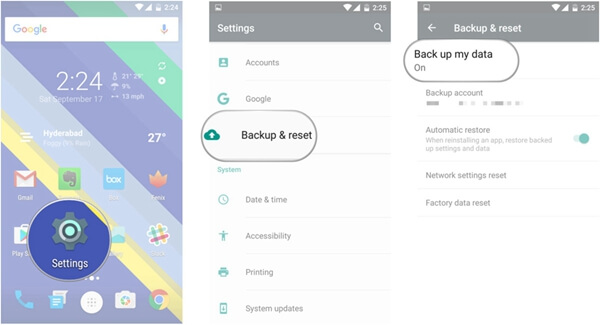
Paso 2. Después de ingresar al área de copia de seguridad y restablecimiento, aparecerá el botón "Copia de seguridad de mis datos". Simplemente active la opción para restaurar la aplicación en el nuevo teléfono Android.
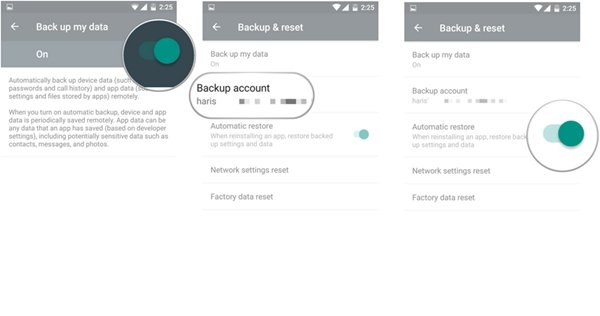
Paso 3. Vuelve a la pagina anterior. En la lista de la página, encontrará una columna llamada "Cuenta de respaldo", debajo de la cual se encuentra su cuenta de Google. Asegúrese de que la cuenta sea suya porque estará relacionada con su cuenta de respaldo y restauración para su uso posterior.
Paso 4. Después de verificar, encienda el botón debajo, "Restauración automática". Luego, comenzará a realizar copias de seguridad y restaurar aplicaciones en su Android.
Siguiendo esos pasos, ha iniciado el servicio de copia de seguridad y restauración de aplicaciones en su Android. A continuación, restaurará las aplicaciones, la configuración y los datos en su nuevo Android. Simplemente aprenda más detalles sobre el proceso como se muestra a continuación.
De esta manera, Tus contactos en Android serán restaurados automáticamente.
Cómo restaurar aplicaciones en Android con datos y configuraciones
Paso 1. Siga la dirección de la flecha para comenzar a restaurar. Antes de ingresar a su propia cuenta, debe configurar el idioma que entiende, conecte el WIFI de donde se encuentre.
Paso 2. A continuación, revise la información sobre su privacidad y acéptelo. Ya que sus aplicaciones, datos y configuraciones están en su propia cuenta de Google, en la próxima página, usted elegirá la opción negativa.
Paso 3. Ahora, inserte su cuenta de Google y acepte iniciar sesión. Ingrese a la página de Buen Servicio, haga la elección que desee. Elige tu preferencia y pasa a la página siguiente.
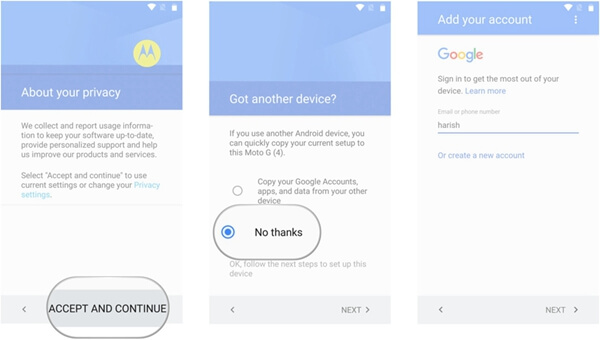
Paso 4. Simplemente inserte otra cuenta de correo electrónico para restaurar la aplicación de Android. Por supuesto, no estás obligado a hacer eso. A continuación, se le guiará a "¿Qué dispositivo?" parte. Tenga cuidado de elegir el dispositivo del que obtiene sus datos, aplicaciones y configuraciones.
Paso 5. Hay una lista de sus dispositivos anteriores. Elija uno y verá todos los datos, configuraciones y aplicaciones restaurables. Toque el botón "Restaurar" para restaurar los archivos que desee a partir de los datos restaurables enumerados.
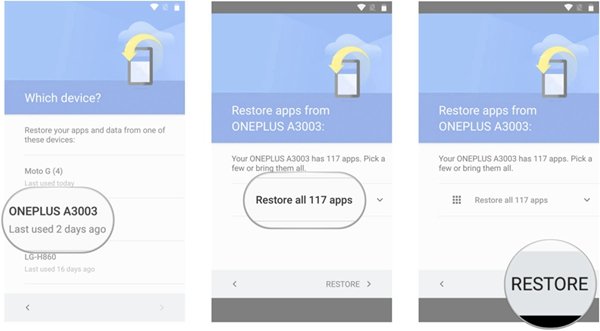
Paso 6. Aquí, puede decidir si restaurará todos los datos, aplicaciones y configuraciones en sus dispositivos. Si es así, presione "Restaurar todo". De lo contrario, toque la flecha junto al botón "Restaurar todo". Y elija las aplicaciones que necesita una por una.
Paso 7. Después de seleccionar, simplemente toque "Restaurar". Finalmente, para garantizar la seguridad, configure la huella digital. Y obtén Google Now. Si sigue con cuidado los pasos anteriores, obtendrá todos los datos y aplicaciones restaurados en su teléfono Android.
Parte 2. Las mejores aplicaciones de 3 para restaurar aplicaciones a un nuevo dispositivo Android
En la parte 1, enumeramos los pasos detallados de cómo restaurar aplicaciones manualmente en un nuevo teléfono Android. En esta parte, hay aplicaciones 3 potentes y confiables con la función de respaldo y restauración de aplicaciones en un nuevo Android. Por fin, también daré una breve introducción de cómo restaurar aplicaciones en Android. Basta con leer las introducciones y comentarios:
No.1 Wondershare TunesGo - Restaurar aplicaciones en el programa de Android
Wondershare TunesGo se espera que manejen todo tipo de problemas de datos y medios, incluida la copia de seguridad y la restauración. Con su interfaz simple y clara, puede respaldar y restaurar aplicaciones desde teléfonos Android fácilmente. Le permite transferir y hacer copias de seguridad de fotos, aplicaciones, música u otros datos si es necesario. Y restaurando videos, la música, etc. en un nuevo dispositivo está dentro de un paso.
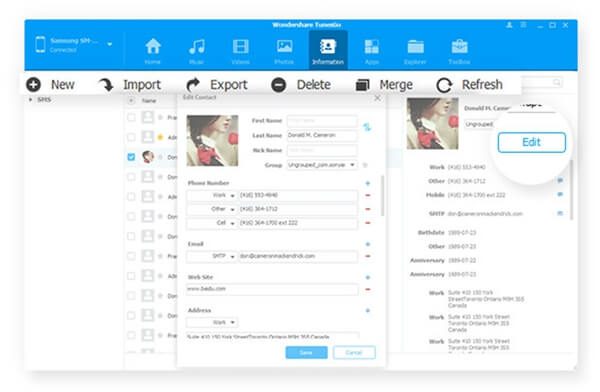
No.2 Recuperación de Android - Restaurar aplicaciones en el programa de Android
Reconoció que Recuperación de Android es el experto en recuperar y recuperar datos en Android. Sin embargo, la función de recuperación de Android de copia de seguridad y restauración de aplicaciones también es poderosa, lo que le sirve como asistente cuando va a hacer una copia de seguridad y restaurar el contenido de su dispositivo.
Para su comodidad, puede elegir una parte o la totalidad de los datos al realizar una copia de seguridad y restaurar. Para facilitar las cosas, el software promete terminar la copia de seguridad de los datos en un solo paso, lo que facilita la mayoría de los usuarios nuevos. Y es altamente compatible con PC y diferentes versiones de Android. ¡No te lo puedes perder!
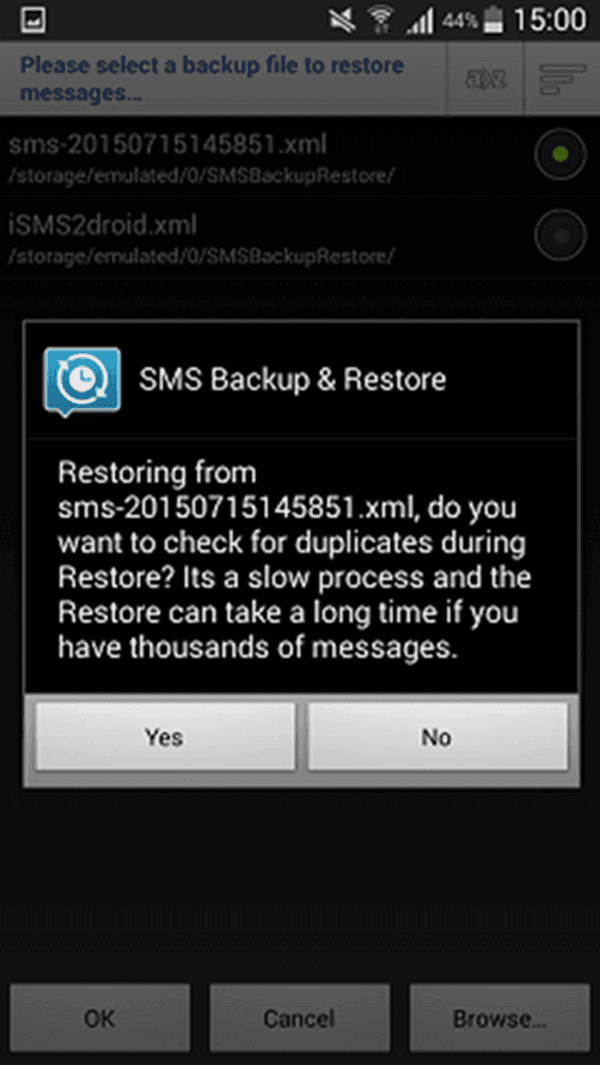
No.3 Helio - Restaurar aplicaciones en el programa de Android
helio es una aplicación de respaldo de alta calificación para Android para respaldar y restaurar datos y archivos. Descargue e instale el programa en su PC y podrá comenzar a hacer copias de seguridad y restaurar. Todo el proceso de copia de seguridad es fácil y simple, solo unos pocos pasos. Dentro de estos pasos, sus datos importantes, aplicaciones y archivos serán transferidos y respaldados en su PC y, con pasos adicionales, esos datos se restaurarán en su nuevo dispositivo.
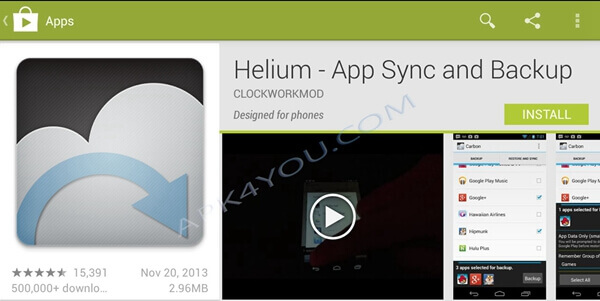
Cómo restaurar aplicaciones en Android con Wondershare TunesGo
Después de haber aprendido acerca de algunos programas para realizar copias de seguridad y restaurar en Android. Luego escribimos los pasos detallados, como Wondershare TunesGo, por ejemplo, sobre cómo restaurar las aplicaciones a un nuevo Android.
Paso 1. Inicie el programa y conecte su nuevo dispositivo a la computadora.
Paso 2. Toca "Restaurar dispositivo" y entra en una nueva ventana.
Paso 3. Todos los archivos aparecerán en la lista, y puede elegirlos todos de nuevo en su nuevo dispositivo.
Paso 4. En la nueva interfaz, seleccione el contenido que desea restaurar y haga clic en "Restaurar".
Parte 3. En la nueva interfaz, seleccione el contenido que desea restaurar y haga clic en "Restaurar"
La mayoría de ustedes debe haber enfrentado esta situación que, por diferentes motivos, sus Aplicaciones en Android se perdieron o eliminaron. ¿Qué debe hacer si desea recuperar todas las aplicaciones antiguas en Android con sus propios datos? Gracias a Google Play Store, que hace una copia de seguridad de todos los datos de su dispositivo, su problema será fácil de resolver. Sin embargo, hay una cosa que debe prestar atención a su cuenta de inicio de sesión que debe ser la misma. Aquí presentamos los pasos principales de cómo restaurar aplicaciones antiguas en teléfonos Android.
Paso 1. Enciende tu dispositivo Android y dirígete a Play Store.
Paso 2. Busque el "botón Menú" y haga clic en él.
Paso 3. Haga clic en "Mis aplicaciones" para ingresar a una nueva página.
Paso 4. En la barra superior, hay dos secciones: "Instalado" y "Todo". Elija "Todas", en el que estarán todas sus aplicaciones antiguas.
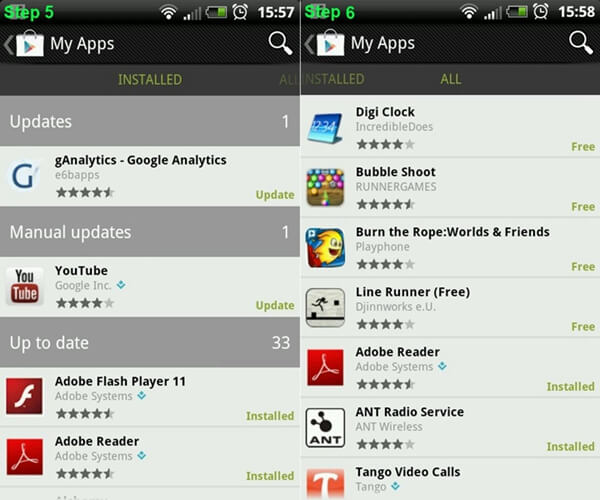
Paso 5. Instala todas las aplicaciones que quieras restaurar.
Más arriba están todos los pasos que debe saber sobre cómo restaurar aplicaciones antiguas en Android. Es posible que tarde un poco en finalizar la copia de seguridad y la restauración de las aplicaciones en Android. Para evitar el problema, te recomiendo un potente programa llamado Respaldo y restauración de datos de Android. Al ser propietario de esta aplicación, puede guardar y respaldar datos, aplicaciones, configuraciones antes de que se pierdan.
Copia de seguridad y restauración de datos de Android tiene potentes funciones para realizar copias de seguridad y restaurar aplicaciones. Admite una copia de seguridad selectiva de sus datos, incluidas fotos, videos, mensajes, aplicaciones, etc. Lo que debe hacer es seguir las instrucciones claras del programa y elegir los datos que desea respaldar. Es compatible con la mayoría de los teléfonos Android. Por supuesto, su función de restauración también es fácil de operar. Le permite obtener una vista previa de los archivos de respaldo. En general, ya sea en qué condición se encuentre su teléfono inteligente, la copia de seguridad es la prioridad para mantener su información y sus datos seguros.
Conclusión
Todas las aplicaciones anteriores son potentes y fáciles de usar. Puedes intentarlo. Aunque los métodos y aplicaciones que enumeramos son fáciles de usar para realizar copias de seguridad y restaurar aplicaciones en Android, es mejor guardar y hacer copias de seguridad de sus datos antes de que lo necesite.




